KDE est un environnement de bureau bien connu pour les systèmes de type Unix conçu pour les utilisateurs qui souhaitent disposer d'un environnement de bureau agréable pour leurs machines. C'est l'une des interfaces de bureau les plus utilisées.
Au cours des dernières années, beaucoup de travail a été orienté vers l'amélioration du bureau KDE, avec la dernière version stable KDE Plasma 5 La série de bureau est livrée avec des fonctionnalités étonnantes et apporte de nombreuses améliorations au gestionnaire de tâches d'origine, KRunner, y compris la prise en charge de Wayland qui est apparue dans Plasma 5 et des activités, ainsi qu'une apparence plus raffinée.
Fonctionnalités de KDE Plasma 5
Il y a beaucoup de nouvelles fonctionnalités dans KDE Plasma 5, voici une liste des nouvelles fonctionnalités les plus importantes.
- Les applications KDE 5 ont été réécrites avec Qt 5 ; la prochaine génération de la célèbre bibliothèque Qt pour concevoir des interfaces graphiques, ce qui signifie que les applications KDE 5 seront plus rapides que KDE 4 en plus d'une meilleure utilisation du GPU des applications KDE 5.
- Complètement nouveau look pour KDE 5 Plasma, avec le nouveau thème plasma plus lisse , KDE 5 Plasma est beaucoup plus beau que KDE 4.x avec le nouveau design plat, outre le joli look, le thème "slicker" est plus léger que le thème par défaut pour KDE.
- Le menu Démarrer de KDE 5 Plasma a été repensé et la zone de notification a également été repensée, avec moins de fenêtres contextuelles offrant une meilleure expérience utilisateur pour accéder aux notifications.
- La fenêtre de l'écran de verrouillage a également été repensée avec une meilleure interface de connexion.
- Des performances plus fluides, les applications KDE 5 Plasma sont rendues en haut du graphe de scène OpenGL, ce qui signifie que les programmes KDE 5 ont la priorité lorsqu'ils sont rendus à côté d'autres processus.
- La migration de l'accélération matérielle est maintenant terminée, cela signifie que le rendu Plasma 5 sera désormais plus rapide grâce à l'utilisation complète du GPU.
- Un bel ensemble de nouveaux fonds d'écran sera parfait sur le thème par défaut.
- Beaucoup d'autres fonctionnalités que vous explorerez par vous-même.
Le 27 juillet 2021 , les créateurs de KDE ont publié une autre mise à jour de la fonctionnalité Plasma, Plasma 5.22.4 . Il est livré avec plusieurs nouvelles fonctionnalités et améliorations intéressantes, apportant une touche classique à votre bureau. Pour plus de détails, consultez les notes de version.
Installation de KDE Plasma sous Linux
Pour installer KDE Plasma sur Ubuntu 20.04 et Linux Mint 20 , vous devez utiliser le référentiel par défaut à l'aide des commandes apt suivantes.
Installer KDE Plasma sur Ubuntu 20.04
$ sudo apt update $ sudo apt install kde-plasma-desktop
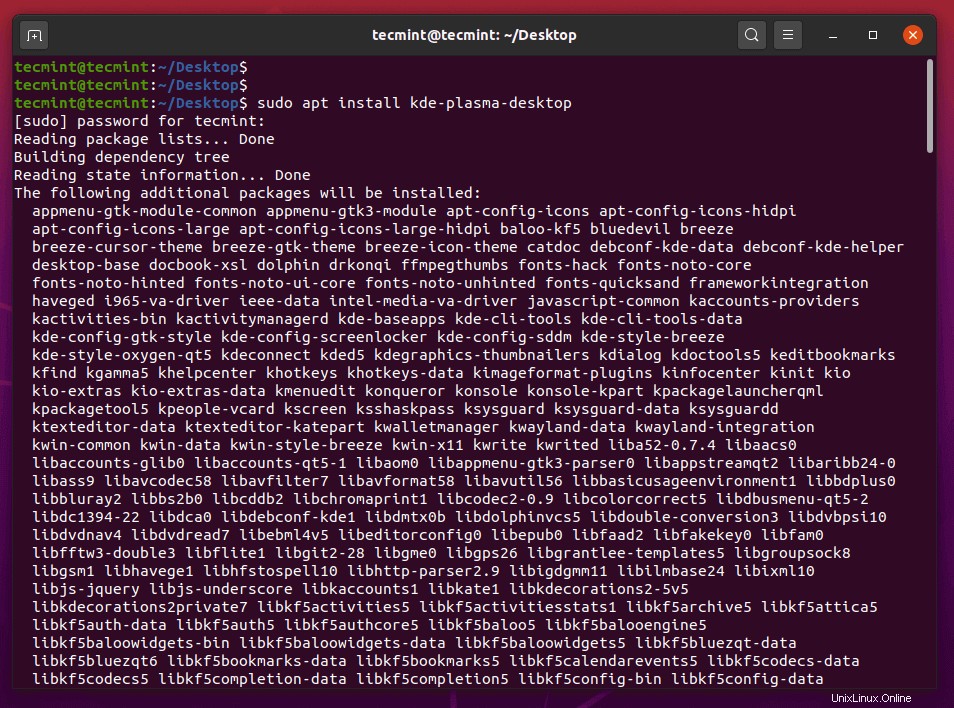
Attention lors de l'installation, il vous sera demandé de configurer le sddm gestionnaire de connexion, cliquez sur OK et sélectionnez ‘sddm’ gestionnaire de connexion par défaut.
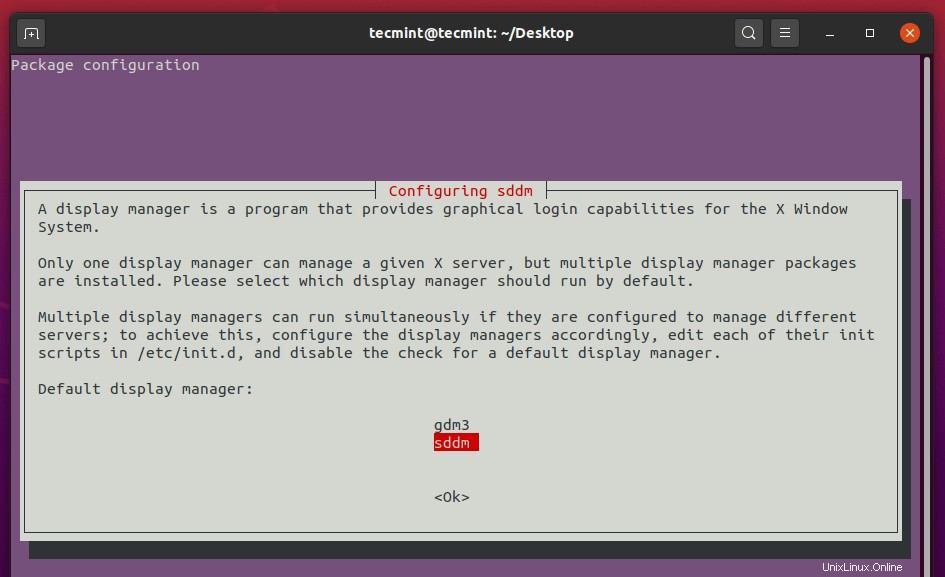
Une fois le processus d'installation terminé, assurez-vous de redémarrer votre système et sélectionnez Plasma Desktop et entrez le mot de passe pour vous connecter à KDE Plasma environnement de bureau.
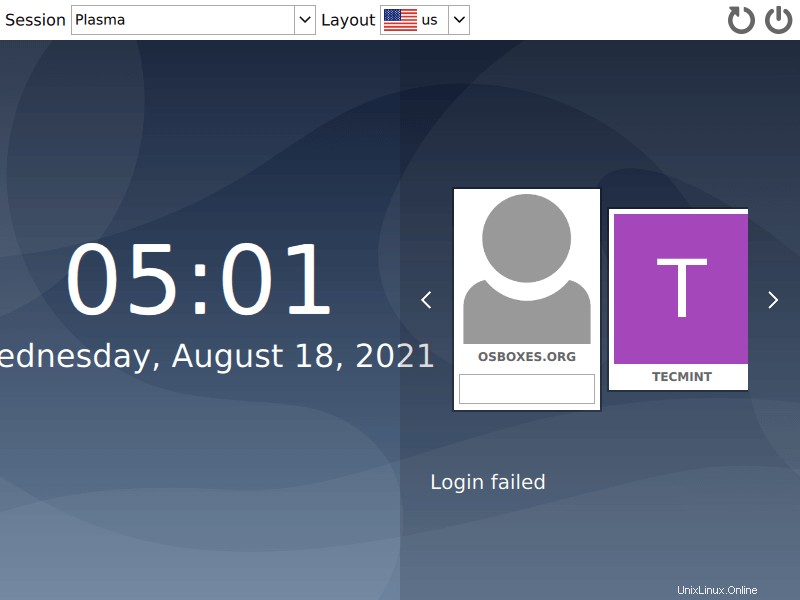
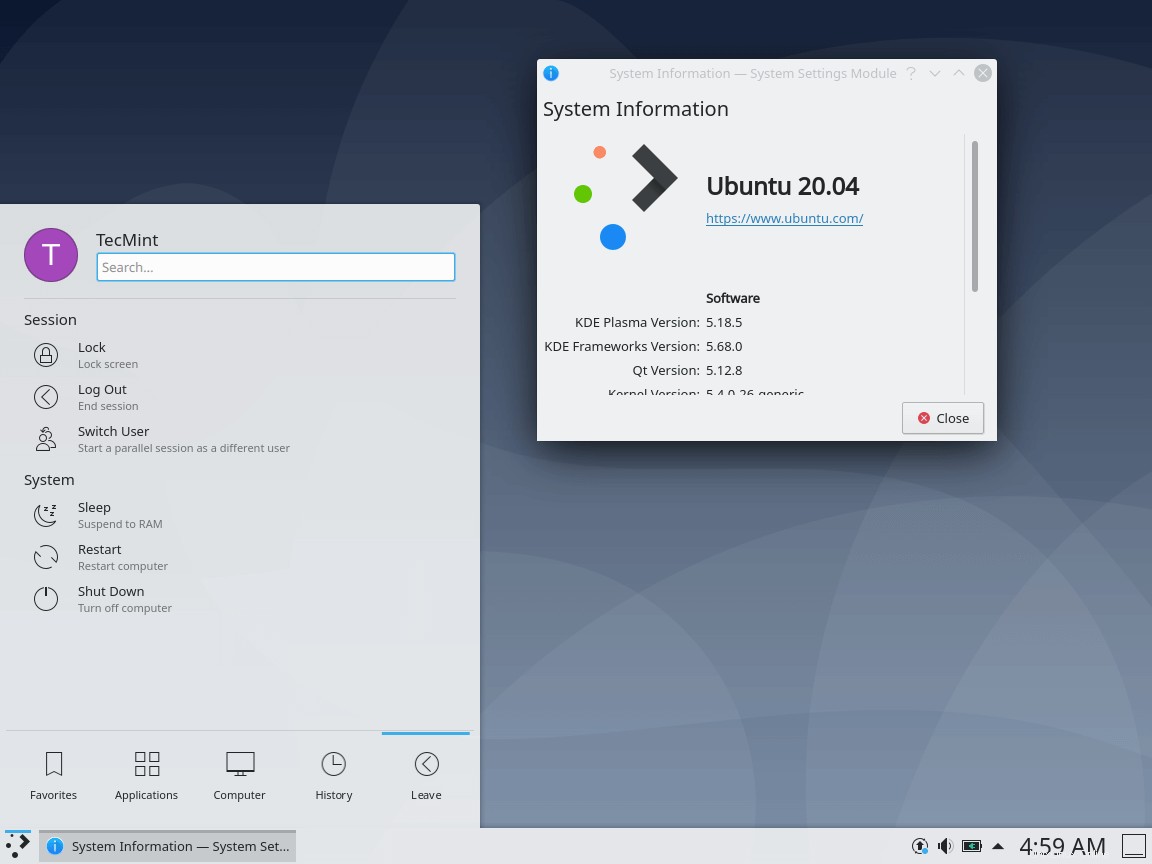
Installer KDE Plasma sur Linux Mint 20
Le KDE Plasma Les packages de bureau sont déjà dans le référentiel officiel de Linux Mint et vous pouvez les installer à l'aide des commandes suivantes.
$ sudo apt update $ sudo apt install kde-plasma-desktop
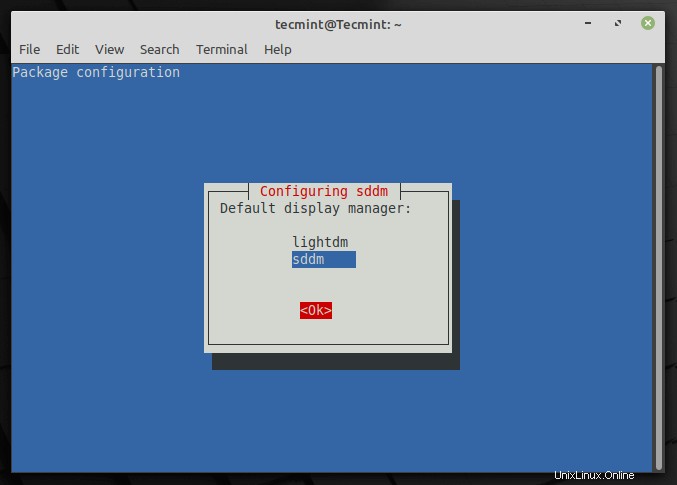
Choisissez sddm gestionnaire de connexion.
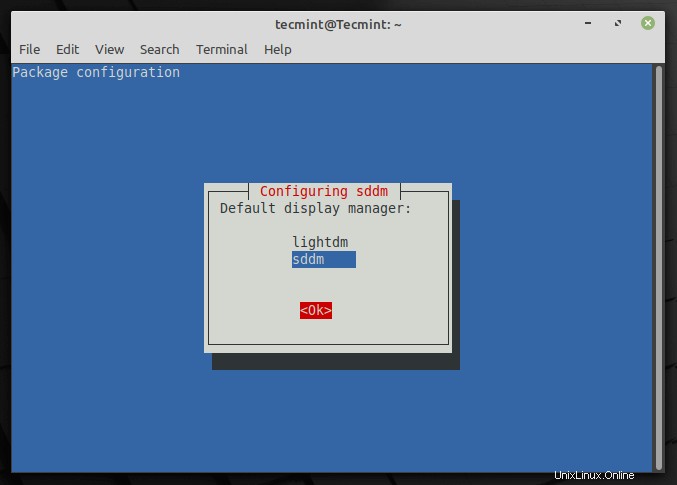
Installer KDE Plasma sur Debian 11/10
$ sudo apt install tasksel $ sudo tasksel install kde-desktop OR $ sudo tasksel
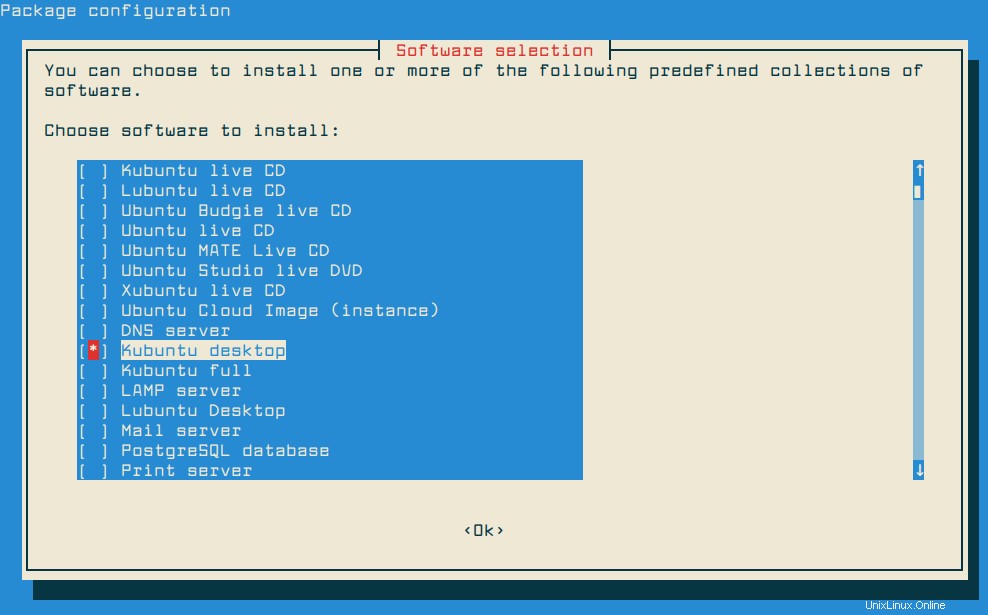
Installer KDE Plasma sur OpenSUSE
Pour OpenSUSE , la dernière version de KDE Plasma est disponible à partir du référentiel par défaut de votre système et vous pouvez l'installer à l'aide de la commande zypper en tant que root.
$ sudo zypper in -t pattern kde kde_plasma
Installer KDE Plasma sur Fedora 34
Pour Fedora systèmes, de nouvelles mises à jour de KDE Plasma sont disponibles à partir des dépôts par défaut, assurez-vous de maintenir votre installation de Fedora à jour, afin d'installer la version la plus récente de KDE Plasma à l'aide des commandes dnf suivantes.
$ sudo dnf update $ sudo dnf install @kde-desktop
Installer KDE Plasma sur RHEL/CentOS et Rocky Linux/AlmaLinux
# yum groupinstall "KDE Plasma Workspaces"
Pour Arch Linux , les packages peuvent être téléchargés à partir du référentiel supplémentaire officiel, activez-le et profitez-en.
Visite des captures d'écran de KDE Plasma 5.22
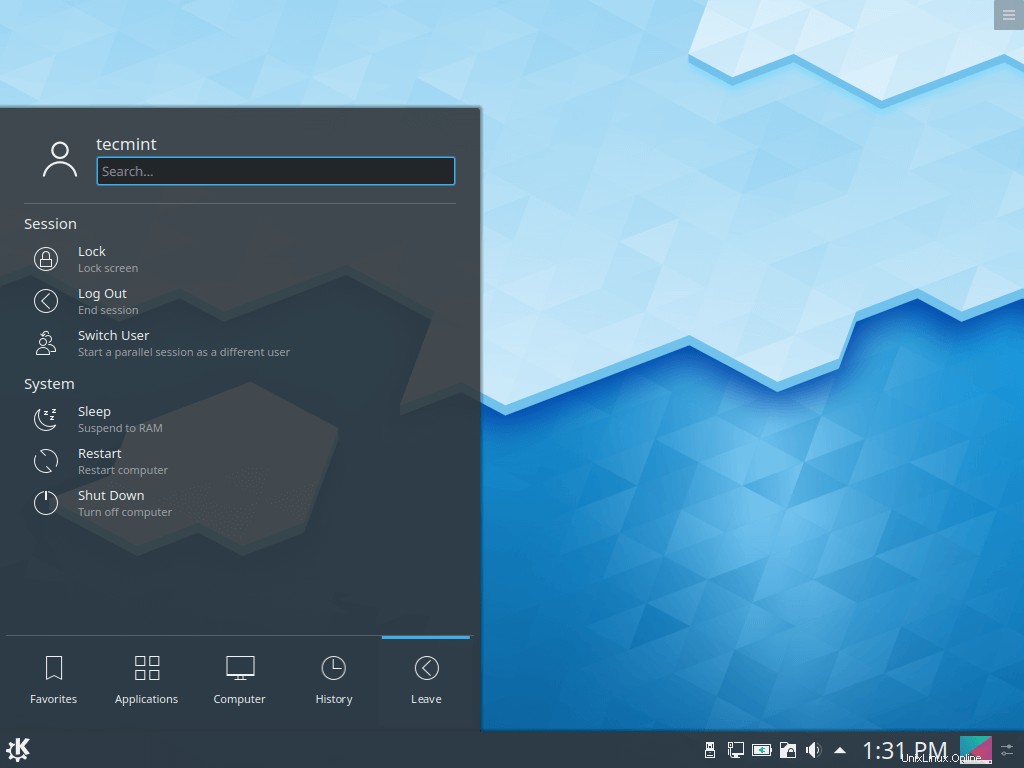
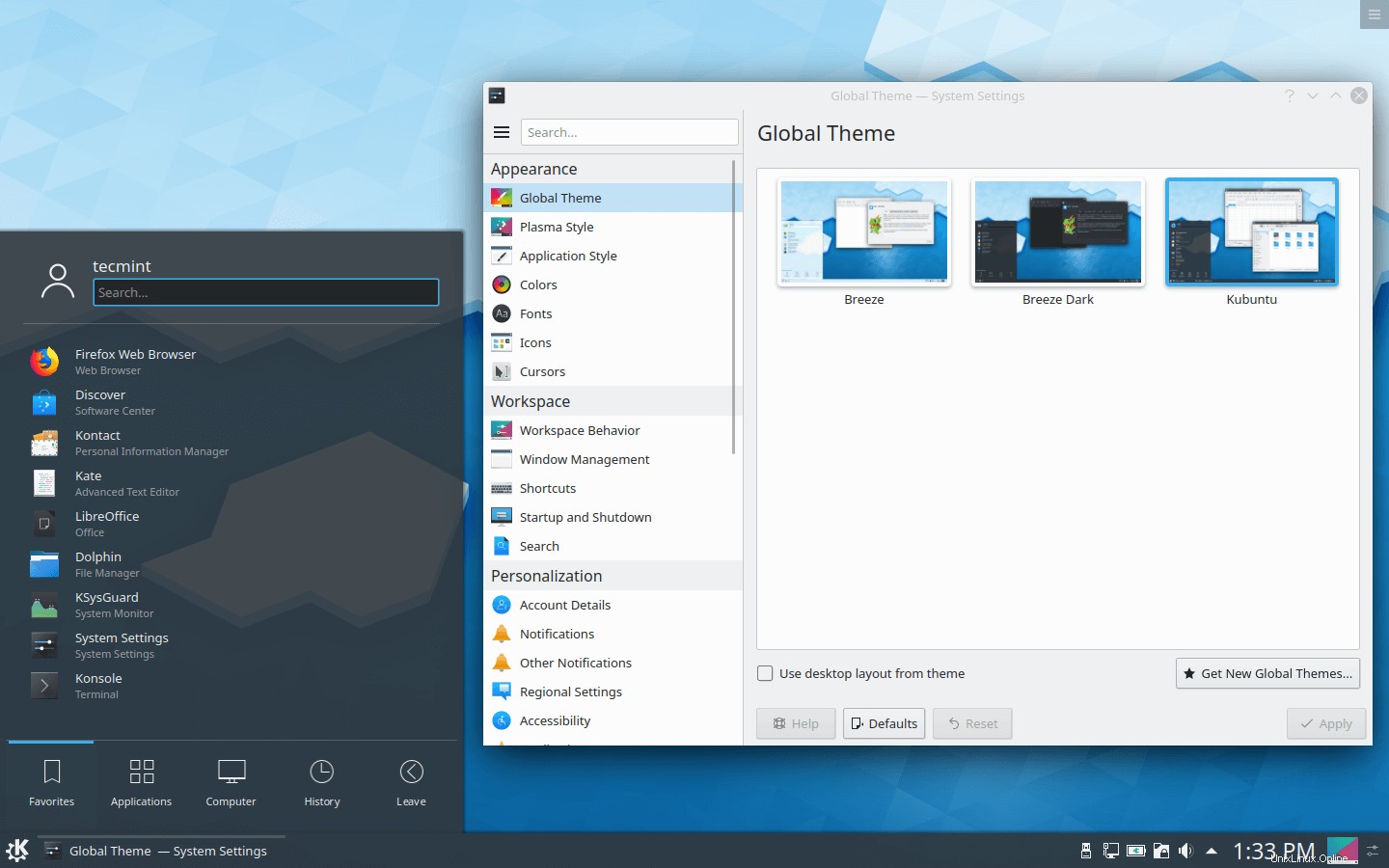
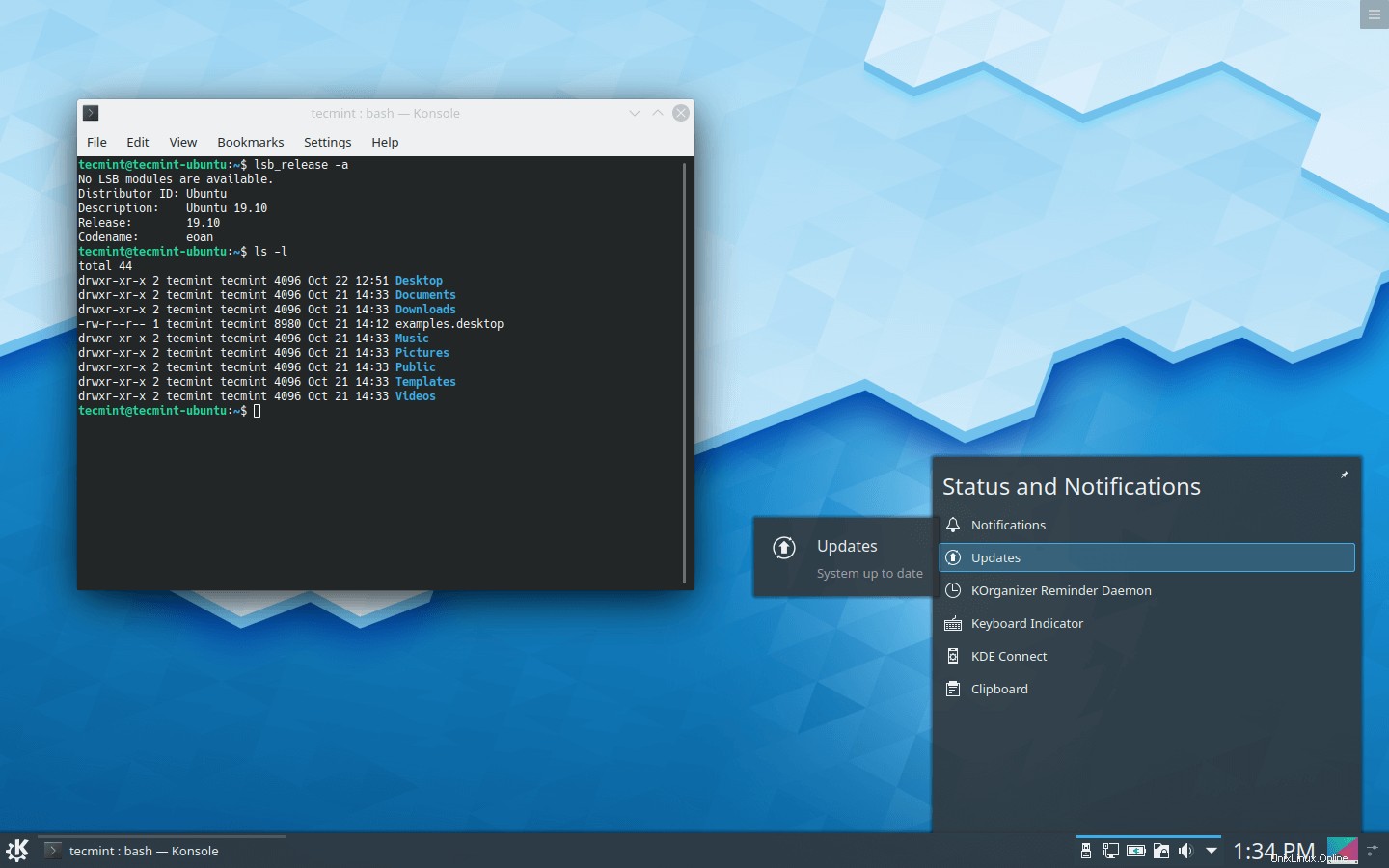
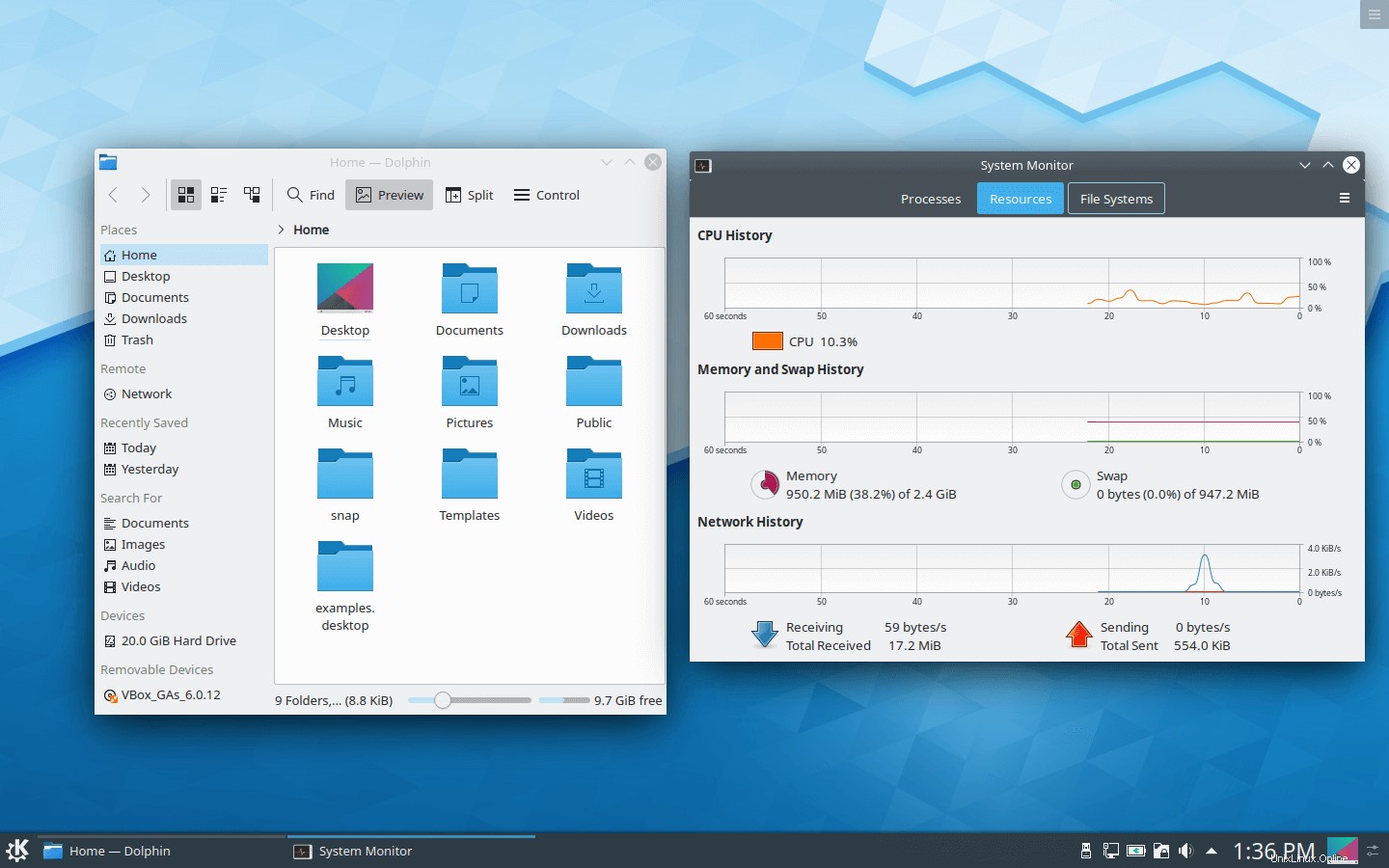
J'espère que tout a bien fonctionné, vous pouvez maintenant profiter de KDE Plasma sur votre bureau.
En cas de questions ou d'informations supplémentaires que vous souhaitez nous fournir, vous pouvez utiliser la section des commentaires ci-dessous pour nous faire part de vos commentaires. Avez-vous testé KDE Plasma 5 sur votre système Linux ? Comment avez-vous trouvé?. Veuillez poster vos réflexions sur le bureau KDE en utilisant notre section de commentaires ci-dessous.